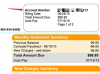Posuňte šípku v časti „Rozlíšenie“ v okne „Nastavenia zobrazenia“ doľava. Ak chcete šípku presunúť, kliknite raz na šípku a posuňte ju doľava, pričom držte stlačené tlačidlo myši. Keď posúvate šípku doľava, rozlíšenie sa znižuje. To znamená, že na obrazovke bude viditeľných menej pixelov a text a obrázky budú v dôsledku toho väčšie. Na väčšine monitorov bude „800 x 600 pixelov“ najnižším rozlíšením, výsledkom čoho bude najväčšia tlač.
Kliknite raz na tlačidlo "Áno" vo vyskakovacom okne, ak sa rozhodnete ponechať nové nastavenie. Ak chcete nové nastavenie odmietnuť, kliknite raz na tlačidlo „Nie“. Ak nekliknete na tlačidlá „Áno“ alebo „Nie“, pôvodné rozlíšenie sa vráti približne za 15 sekúnd.
Aktivujte funkciu "zoom" súčasným stlačením kláves "Command", "Option" a "8". V závislosti od veku vášho počítača Apple je kláves „Command“ reprezentovaný logom „open apple“ alebo slovom „Command“.
Znížte veľkosť textu, ak ste ju príliš zväčšili, stlačením klávesu "-" pri podržaní tlačidla "Command".
Tip
Ak zmeníte rozlíšenie na také, ktoré váš monitor nedokáže zobraziť, obrazovka na niekoľko sekúnd stmavne a vráti sa k pôvodnému rozlíšeniu.
V závislosti od vášho nastavenia môže zmena rozlíšenia pre jedného používateľa zmeniť rozlíšenie pre všetkých používateľov.